Page 1

RT322
RT322
Guía del Usuario
59317902 my.okidata.com
Page 2

Reconocimiento de marcas de comercio
OKI es una marca de comercio registrada de Oki Electric Industry Co., Ltd.
Aviso
• Todos los derechos reservados. Ninguna parte de esta publicación puede ser reproducida bajo ninguna forma sin la
debida autorización.
• El contenido de este manual está sujeto a cambios sin previo aviso.
• Se han realizado todos los esfuerzos posibles para garantizar la exactitud del contenido de este manual en el momento
de su publicación.
• No obstante lo anterior, Oki Data no asume ninguna responsabilidad por los errores que pueda contener el manual.
RT322 Guía del Usuario
N/P 59317902, Revisión 1.0
© Copyright 2009 Oki Data Americas, Inc.
Page 3

TABLA DE CONTENIDO
1. Desembalaje e instalación . . . . . . . . . . . . . . . . . . . . . . . . . . . . . . . . . . . . . . . . . . . . . . . . . . . . . . . . . . . . . . . . 1
1-1. Desembalaje . . . . . . . . . . . . . . . . . . . . . . . . . . . . . . . . . . . . . . . . . . . . . . . . . . . . . . . . . . . . . . . . . . . . 1
1-2. Selección de la ubicación de la impresora. . . . . . . . . . . . . . . . . . . . . . . . . . . . . . . . . . . . . . . . . . . . . . 2
2. Identificación de las piezas y nomenclatura. . . . . . . . . . . . . . . . . . . . . . . . . . . . . . . . . . . . . . . . . . . . . . . . . . 3
2-1. Modelo Auto cortador . . . . . . . . . . . . . . . . . . . . . . . . . . . . . . . . . . . . . . . . . . . . . . . . . . . . . . . . . . . . . 3
2-2. Modelo Barra de corte. . . . . . . . . . . . . . . . . . . . . . . . . . . . . . . . . . . . . . . . . . . . . . . . . . . . . . . . . . . . . 3
3. Configuración . . . . . . . . . . . . . . . . . . . . . . . . . . . . . . . . . . . . . . . . . . . . . . . . . . . . . . . . . . . . . . . . . . . . . . . . . . 4
3-1. Conectar el cable a la computadora. . . . . . . . . . . . . . . . . . . . . . . . . . . . . . . . . . . . . . . . . . . . . . . . . . . 4
3-3. Instalación del software de la impresora . . . . . . . . . . . . . . . . . . . . . . . . . . . . . . . . . . . . . . . . . . . . . . . 7
3-4. Conexión del adaptador de CA opcional. . . . . . . . . . . . . . . . . . . . . . . . . . . . . . . . . . . . . . . . . . . . . . . 8
3-5. Encendido del equipo . . . . . . . . . . . . . . . . . . . . . . . . . . . . . . . . . . . . . . . . . . . . . . . . . . . . . . . . . . . . . 9
3-6. Conexión a una unidad periférica . . . . . . . . . . . . . . . . . . . . . . . . . . . . . . . . . . . . . . . . . . . . . . . . . . . 10
3-7. Colocación del rollo de papel . . . . . . . . . . . . . . . . . . . . . . . . . . . . . . . . . . . . . . . . . . . . . . . . . . . . . . 11
4. Colocación de accesorios . . . . . . . . . . . . . . . . . . . . . . . . . . . . . . . . . . . . . . . . . . . . . . . . . . . . . . . . . . . . . . . . 15
4-1. Colocación de la placa de sujeción . . . . . . . . . . . . . . . . . . . . . . . . . . . . . . . . . . . . . . . . . . . . . . . . . . 15
4-2. Colocación de las patas de goma. . . . . . . . . . . . . . . . . . . . . . . . . . . . . . . . . . . . . . . . . . . . . . . . . . . . 16
4-3. Instalación de la tapa del interruptor . . . . . . . . . . . . . . . . . . . . . . . . . . . . . . . . . . . . . . . . . . . . . . . . . 17
5. Consumibles y adaptador de CA. . . . . . . . . . . . . . . . . . . . . . . . . . . . . . . . . . . . . . . . . . . . . . . . . . . . . . . . . . 18
5-1. Rollo de papel térmico. . . . . . . . . . . . . . . . . . . . . . . . . . . . . . . . . . . . . . . . . . . . . . . . . . . . . . . . . . . . 18
5-2. Adaptador de CA (opcional) . . . . . . . . . . . . . . . . . . . . . . . . . . . . . . . . . . . . . . . . . . . . . . . . . . . . . . . 19
6. Panel de control y otras funciones. . . . . . . . . . . . . . . . . . . . . . . . . . . . . . . . . . . . . . . . . . . . . . . . . . . . . . . . . 20
6-1. Panel de control. . . . . . . . . . . . . . . . . . . . . . . . . . . . . . . . . . . . . . . . . . . . . . . . . . . . . . . . . . . . . . . . . 20
6-2. Errores . . . . . . . . . . . . . . . . . . . . . . . . . . . . . . . . . . . . . . . . . . . . . . . . . . . . . . . . . . . . . . . . . . . . . . . . 20
6-3. Autoimpresión. . . . . . . . . . . . . . . . . . . . . . . . . . . . . . . . . . . . . . . . . . . . . . . . . . . . . . . . . . . . . . . . . . 22
7. Ajuste del sensor de falta de papel . . . . . . . . . . . . . . . . . . . . . . . . . . . . . . . . . . . . . . . . . . . . . . . . . . . . . . . . 23
8. Cómo evitar y solucionar los atascos de papel . . . . . . . . . . . . . . . . . . . . . . . . . . . . . . . . . . . . . . . . . . . . . . . 25
8-1. Cómo evitar los atascos de papel. . . . . . . . . . . . . . . . . . . . . . . . . . . . . . . . . . . . . . . . . . . . . . . . . . . . 25
8-2. Cómo solucionar los atascos . . . . . . . . . . . . . . . . . . . . . . . . . . . . . . . . . . . . . . . . . . . . . . . . . . . . . . . 25
8-3. Desbloqueo de un Cortador bloqueado (Modo auto cortador solamente). . . . . . . . . . . . . . . . . . . . . 26
9. Limpieza periódica . . . . . . . . . . . . . . . . . . . . . . . . . . . . . . . . . . . . . . . . . . . . . . . . . . . . . . . . . . . . . . . . . . . . . 27
9-1. Limpieza del cabezal térmico . . . . . . . . . . . . . . . . . . . . . . . . . . . . . . . . . . . . . . . . . . . . . . . . . . . . . . 27
9-2. Limpieza del rodillo de goma . . . . . . . . . . . . . . . . . . . . . . . . . . . . . . . . . . . . . . . . . . . . . . . . . . . . . . 27
9-3. Limpieza del portarrollos y el área circundante . . . . . . . . . . . . . . . . . . . . . . . . . . . . . . . . . . . . . . . . 27
10. Especificaciones. . . . . . . . . . . . . . . . . . . . . . . . . . . . . . . . . . . . . . . . . . . . . . . . . . . . . . . . . . . . . . . . . . . . . . . 28
10-1. Especificaciones generales . . . . . . . . . . . . . . . . . . . . . . . . . . . . . . . . . . . . . . . . . . . . . . . . . . . . . . . 28
10-2. Especificaciones del Auto cortador. . . . . . . . . . . . . . . . . . . . . . . . . . . . . . . . . . . . . . . . . . . . . . . . . 29
10-3. Interfaz. . . . . . . . . . . . . . . . . . . . . . . . . . . . . . . . . . . . . . . . . . . . . . . . . . . . . . . . . . . . . . . . . . . . . . . 29
10-4. Características eléctricas (Adaptador de CA) . . . . . . . . . . . . . . . . . . . . . . . . . . . . . . . . . . . . . . . . . 29
10-5. Requisitos medioambientales . . . . . . . . . . . . . . . . . . . . . . . . . . . . . . . . . . . . . . . . . . . . . . . . . . . . . 30
10-6. Especificaciones de fiabilidad. . . . . . . . . . . . . . . . . . . . . . . . . . . . . . . . . . . . . . . . . . . . . . . . . . . . . 31
11. Configuración del conmutador DIP . . . . . . . . . . . . . . . . . . . . . . . . . . . . . . . . . . . . . . . . . . . . . . . . . . . . . . 32
11-1. Modelo con interfaz paralela. . . . . . . . . . . . . . . . . . . . . . . . . . . . . . . . . . . . . . . . . . . . . . . . . . . . . . 33
11-2. Modelo con interfaz RS-232C. . . . . . . . . . . . . . . . . . . . . . . . . . . . . . . . . . . . . . . . . . . . . . . . . . . . . 35
12. Interfaz paralela . . . . . . . . . . . . . . . . . . . . . . . . . . . . . . . . . . . . . . . . . . . . . . . . . . . . . . . . . . . . . . . . . . . . . . 38
13 Conector RS-232C . . . . . . . . . . . . . . . . . . . . . . . . . . . . . . . . . . . . . . . . . . . . . . . . . . . . . . . . . . . . . . . . . . . . . 40
14. Conector de unidad periférica. . . . . . . . . . . . . . . . . . . . . . . . . . . . . . . . . . . . . . . . . . . . . . . . . . . . . . . . . . . 43
15. Configuración de los interruptores de memoria . . . . . . . . . . . . . . . . . . . . . . . . . . . . . . . . . . . . . . . . . . . . 45
Apéndice A: Interfaz USB . . . . . . . . . . . . . . . . . . . . . . . . . . . . . . . . . . . . . . . . . . . . . . . . . . . . . . . . . . . . . . . . . 45
Apéndice B: Interfaz Ethernet. . . . . . . . . . . . . . . . . . . . . . . . . . . . . . . . . . . . . . . . . . . . . . . . . . . . . . . . . . . . . . 47
Page 4

1. Desembalaje e instalación
1-1. Desembalaje
Después de desembalar la unidad, asegúrese de que recibió todos los accesorios necesarios que
deben venir en el empaque.
Portarrollos
Placa de sujeción
Tornillos
Tapa del interruptor
Impresora
Rollo de papel
CD-ROM
Patas de goma
Hojas de configuración
Núcleo de ferrita/Fijador
Nota:El núcleo de ferrita y el fijador que vienen con
la impresora depende de la configuración de su
impresora.
Fig. 1-1 Desembalaje
Si falta algún accesorio, comuníquese con el distribuidor donde compró la impresora y pídale
que le suministre la pieza faltante. Es recomendable que guarde la caja original y los materiales
de embalaje en caso de que tenga que empacar la impresora para transportarla más adelante.
- 4 -
Page 5

1-2. Selección de la ubicación de la impresora
Antes de desembalar la impresora tómese el tiempo para decidir en donde quiere
colocarla. Tome en cuenta los siguientes puntos para decidirse:
✓ Seleccione una superficie firme y nivelada en donde la impresora no estará sujeta a
vibraciones.
✓ El tomacorriente donde la conectará debe estar cerca y ser de fácil acceso.
✓ Asegúrese de que la impresora está cerca de la computadora a la que va a conectarla.
✓ Asegúrese de que la impresora no está expuesta a la luz directa del sol.
✓ Asegúrese de que la impresora está lejos de radiadores y otras fuentes de calor
extremo.
✓ Asegúrese de que la coloca en un ambiente limpio, seco, y libre de polvo.
✓ Asegúrese de conectar la impresora a un tomacorriente confiable. No debe conectarla a
un circuito eléctrico al que están conectadas equipos como copiadoras, refrigeradores
y demás aparatos que producen picos eléctricos.
✓
Asegúrese de que la habitación donde colocará la impresora no sea demasiado
húmeda.
ADVERTENCIA
✓ Apague el equipo inmediatamente si emite humo, olores extraños o ruidos fuera de lo
normal. Desenchufe el equipo inmediatamente y comuníquese con su distribuidor.
✓ Nunca intente reparar el equipo usted mismo. Las reparaciones indebidas pueden ser
muy peligrosas.
✓ No desarme ni modifique el equipo. La modificación del equipo puede ocasionar
lesiones, incendio o descargas eléctricas.
- 5 -
Page 6

2. Identificación de las piezas y nomenclatura
2-1. Modelo Auto cortador
Tapa de la impresora
Abra la tapa para cargar
o reemplazar el papel.
Interruptor de encendido
Para encender/apagar
la impresora
Conector de interfaz
Para conectar a la computadora.
Palanca de apertura la tapa
Empuje esta palanca en dirección de
la flecha para abrir la tapa de la impresora.
Panel de control
Cuenta con indicadores LED para
mostrar el estado de la impresora
y de sus interruptores.
Conector de periféricos
Para conectar periféricos como
una caja registradora, etc.
No conecte el equipo al teléfono.
Conector de alimentación de energía
Para conectar el adaptador de CA.
Nunca desenchufe el adaptador de CA
cuando la impresora está encendida.
2-2. Modelo Barra de corte
Tapa de la impresora
Abra la tapa para cargar
o reemplazar el papel.
Interruptor de encendido
Para encender/apagar
la impresora
Conector de interfaz
Para conectar a la computadora.
Palanca de apertura la tapa
Empuje esta palanca en dirección de
la flecha para abrir la tapa de la impresora.
Panel de control
Cuenta con indicadores LED para
mostrar el estado de la impresora
y de sus interruptores.
Conector de periféricos
Para conectar periféricos como
una caja registradora, etc.
No conecte el equipo al teléfono.
Conector de alimentación de energía
Para conectar el adaptador de CA.
Nunca desenchufe el adaptador de CA
cuando la impresora está encendida.
- 6 -
Page 7

3. Configuración
3-1. Conectar el cable a la computadora
Conecte el cable de interfaz al puerto de la computadora
Favor tomar nota que el cable de interfaz no es suministrado. Favor utilizar un cable que cumpla
con las especificaciones.
.
3-2. Conectar el cable a la impresora
CUIDADO
Antes de conectar/desconectar el cable de interfaz, asegúrese de que la impresora y los
dispositivos conectados a la impresora estén todos apagados. También asegúrese de que el
enchufe del cable de alimentación está desconectado del tomacorriente.
- 7 -
Page 8

3-2-1. Cable de interfaz paralela
(1)Asegúrese de que la impresora esté apagada.
(2)Conecte el núcleo de ferrita al cable como se muestra en el gráfico.
(3)Pase el fijador a través del núcleo de ferrita.
(4)Enlace el fijador alrededor del cable para sujetarlo.
Núcleo de ferrita
5 cm
(máximo)
Fijador
Cable de interfaz
(5)Conecte el cable de interfaz al conector en
el panel trasero de la impresora.
(6)Asegure los ganchos del conector.
3-2-2. Cable de interfaz RS-232C
(1)Compruebe que la impresora esté apagada y
desenchufada.
CUIDADO
Antes de conectar/desconectar el cable de interfaz,
asegúrese de que la impresora y los dispositivos
conectados a la impresora estén todos apagados.
También asegúrese de que el enchufe del cable de
alimentación está desconectado del tomacorriente.
Cable de interfaz paralela
RS-232C
Cable de
interfaz
(2)Conecte el cable de interfaz al conector en el panel
trasero de la impresora.
(3)Apriete los tornillos del conector.
- 8 -
Page 9

3-2-3. Cable de interfaz USB
(1)Compruebe que la impresora esté apagada.
(2)Conecte el núcleo de ferrita al cable como se muestra en el gráfico.
(3)Pase el cable a través del soporte de cable según se muestra.
3-2-4. Cable de interfaz Ethernet
(1)Compruebe que la impresora esté apagada.
(2)Conecte el núcleo de ferrita al cable Ethernet.
(3)Pase el fijador a través del núcleo de ferrita.
(4)Enlace el fijador alrededor del cable para sujetarlo.
(5)Use tijeras para cortar el sobrante.
(6)Conecte el cable a la tarjeta de interfaz.
(7)Conecte el otro extremo a la computadora.
- 9 -
Page 10
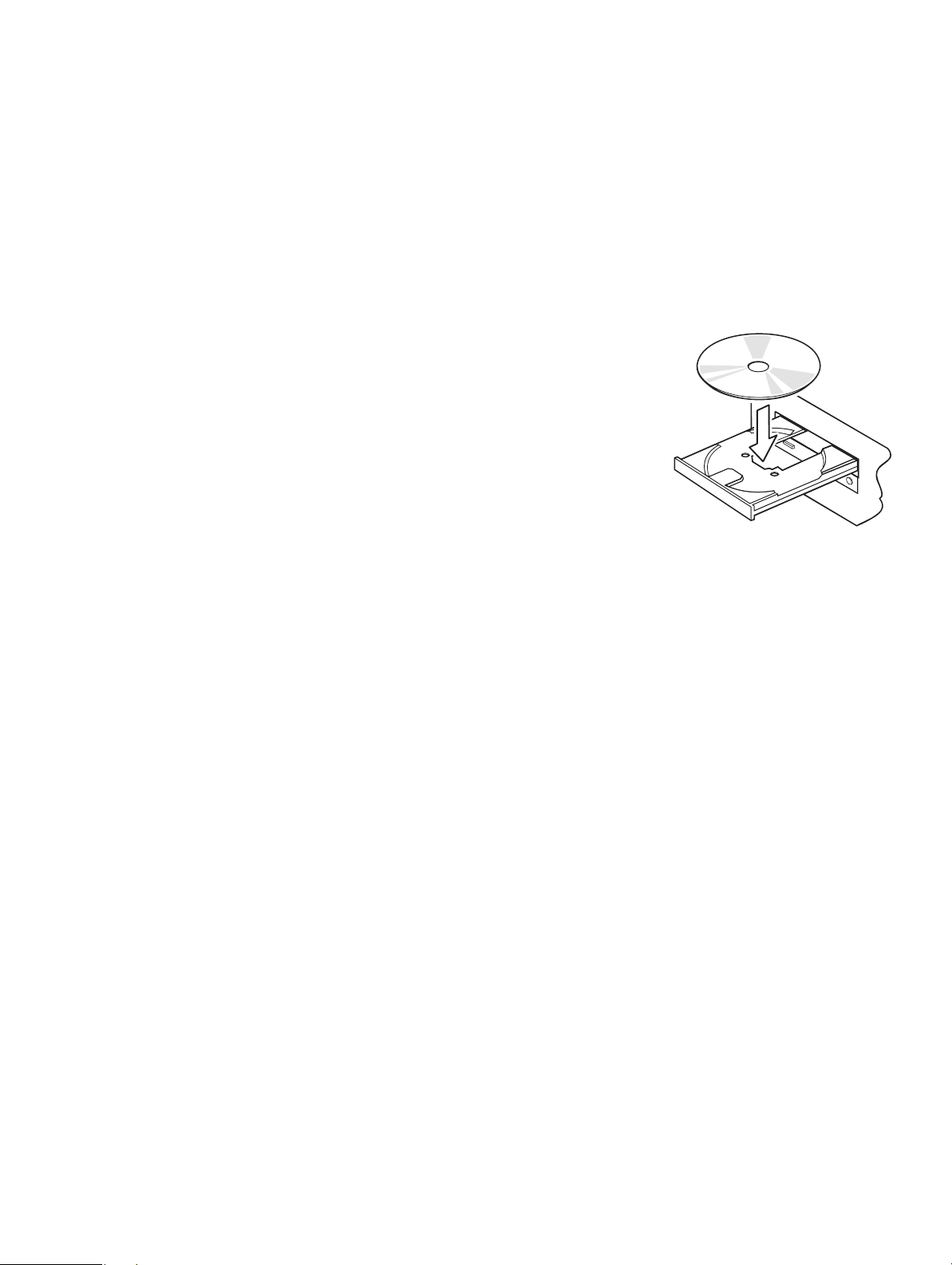
3-3. Instalación del software de la impresora
El siguiente es el procedimiento para instalar el controlador de la impresora y el software de
utilidades que se encuentran en el CD-ROM suministrado.
El procedimiento se refiere a los siguientes sistemas operativos de Windows:
• Windows 2000
• Windows XP
• Windows Vista 32-Bit
(1)Encienda la computadora para abrir Windows.
(2)Coloque el CD-ROM (Controladores y utilidades) en la unidad
CD-ROM.
(3)Siga las instrucciones que aparecen en la pantalla.
(4)Haga clic en Finish (Finalizar).
El cuadro de diálogo que aparece en la pantalla varía de acuerdo al sistema operativo. De esta
manera finaliza la instalación del software de la impresora. Aparece un mensaje que le indica que
debe reiniciar la computadora. Reinicie Windows.
Para información sobre la instalación bajo Linux y Windows Vista 64-Bit, favor ver el manual
que se encuentra bajo las carpetas “Linux” y “Documents” en el CD-ROM.
- 10 -
Page 11

3-4. Conexión del adaptador de CA opcional
Nota: Antes de conectar/desconectar el adaptador de CA, asegúrese de que la impresora y los
dispositivos conectados a la impresora estén todos apagados. También asegúrese de
que el enchufe del cable de alimentación está desconectado del tomacorriente.
(1)Conecte el adaptador de CA al cable de alimentación.
Nota: Utilice solo el adaptador de CA y cable de alimentación estándar.
(2)Conecte el adaptador de CA al conector de la impresora.
(3)Conecte el enchufe del cable de alimentación al tomacorriente de CA.
CUIDADO
Cuando vaya a desconectar el cable, sujételo por el conector para
sacarlo. Si suelta el seguro puede desconectar el conector con
mayor facilidad.
Si hala el cable demasiado puede dañar el conector.
- 11 -
Page 12
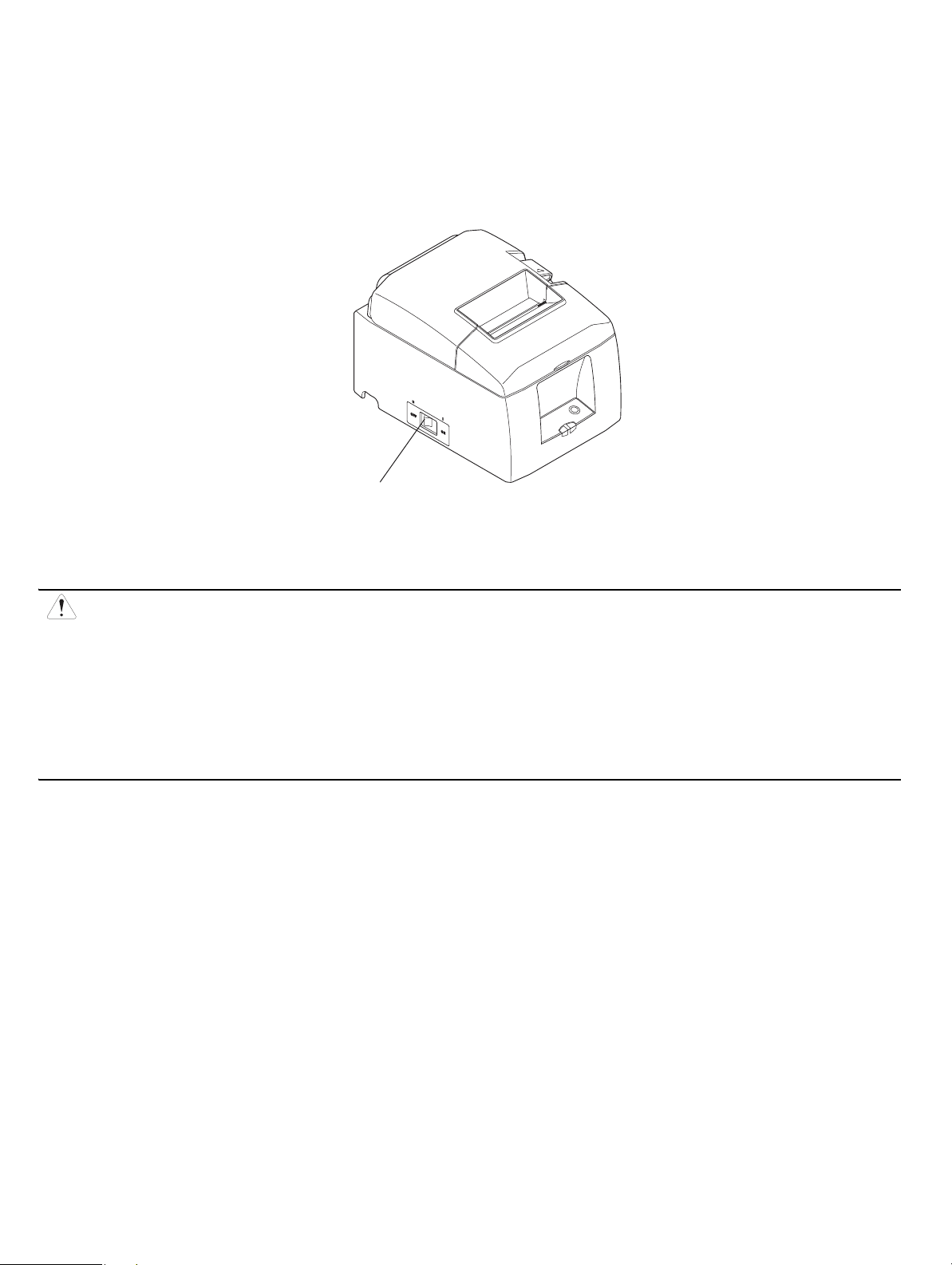
3-5. Encendido del equipo
Asegúrese de que el cable de alimentación está conectado según se describió en 3-4.
Encienda el interruptor de encendido que se encuentra en la parte delantera de la impresora.
El indicador POWER del panel de control se enciende.
Interruptor de encendido
CUIDADO
Es recomendable que desenchufe la impresora del tomacorriente cuando no va a utilizarla
durante un buen tiempo. Por esta razón es preferible que coloque la impresora cerca de un
tomacorriente con acceso fácil.
Cuando la tapa del interruptor está colocada por encima del interruptor de encendido, las
marcas de ON/OFF (ENCENDIDO/APAGADO) del interruptor pueden estar ocultas. Si esto
ocurre, retire el cable de alimentación del tomacorriente para apagar la impresora.
- 12 -
Page 13
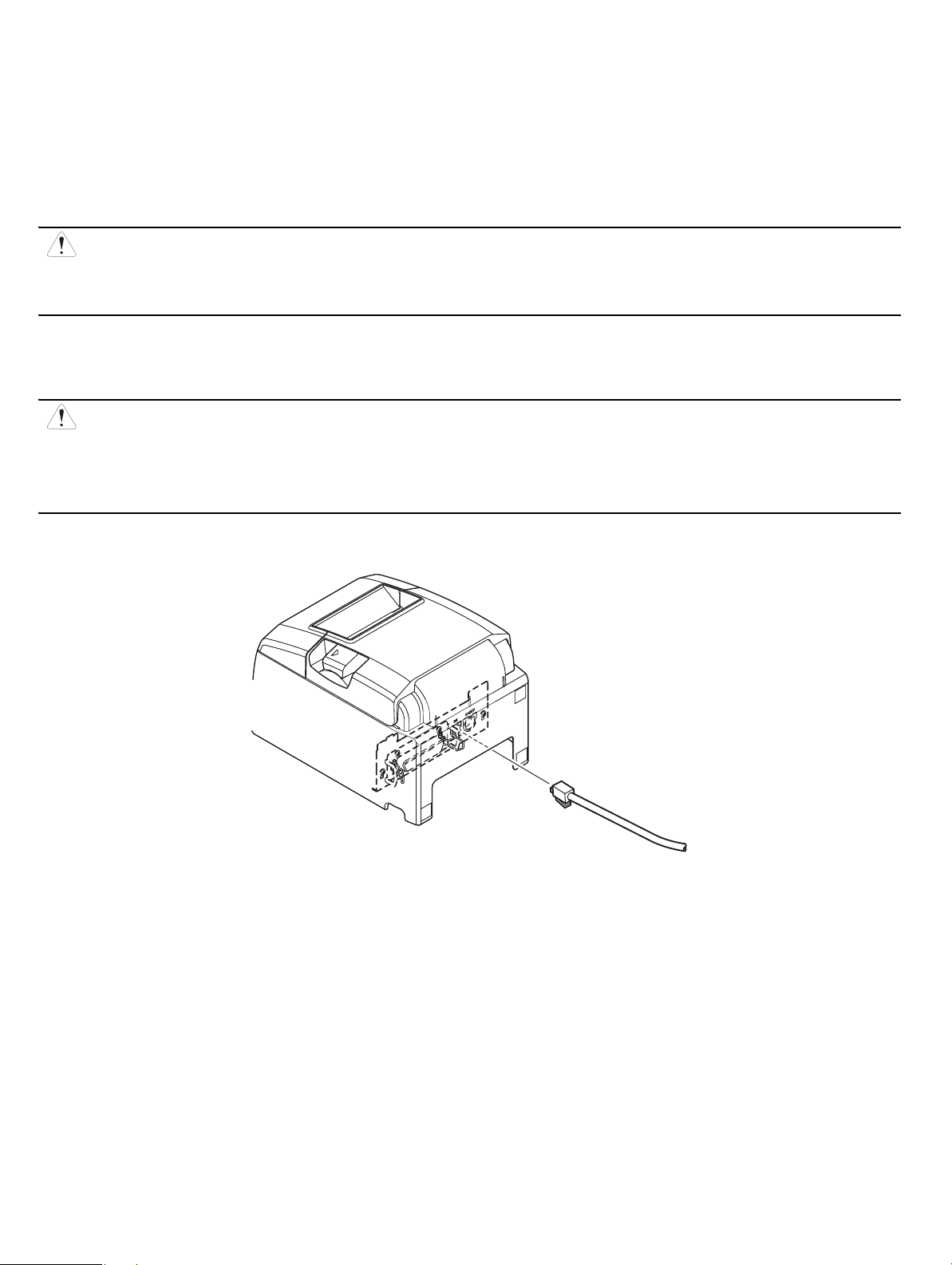
3-6. Conexión a una unidad periférica
Puede conectar una unidad periférica a la impresora utilizando el enchufe modular. Vea
“Enchufe modular” en la página 42 para información sobre el tipo de enchufe modular necesario.
Favor tomar nota que la impresora no viene con el enchufe o cable modular por lo que usted
deberá adquirir uno que se ajuste a sus necesidades.
CUIDADO
Asegúrese de que la impresora está apagada y desenchufada del tomacorriente y que la
computadora está apagada antes de hacer las conexiones.
Conecte el cable del periférico al conector en el panel trasero de la impresora.
CUIDADO
No conecte una línea telefónica al conector del periférico. Si lo hace puede dañar la impresora:
Además, por razones de seguridad, no conecte ningún cable al conector de la unidad
externa si existe alguna posibilidad de tensión periférica.
- 13 -
Page 14

3-7. Colocación del rollo de papel
3-7-1. Rollo de papel de 79,5 mm de ancho
Asegúrese de usar papel que se ajuste a las especificaciones de la impresora.
Cuando use un rollo de papel de 57,5 mm de ancho, instale el portarrollos como se describe en la
siguiente sección.
1) Accione la palanca de apertura y abra la tapa de la
impresora.
2) Teniendo en cuenta la dirección del rollo, coloque
el rollo en la cavidad, y hale el borde del papel
hacia usted.
CUIDADO
No hale el borde del papel diagonalmente ya
que podría torcer o atascar el papel.
Rollo de papel
Palanca de apertura de la tapa
3) Presione ambos lados de la tapa para cerrarla.
Nota:Asegúrese de que la tapa de la impresora quede bien
cerrada.
4) Modelo Barra de corte:
Corte el papel según se muestra.
Modelo auto cortador:
Si la tapa de la impresora está cerrada cuando la enciende, el
cortador funciona automáticamente y corta el borde delantero
del papel.
- 14 -
Modelo Barra de corte
Page 15

3-7-2. Rollo de papel de 57,5 mm de ancho
Cuando utilice el rollo de papel de 57,5 mm de ancho, instale la guía de papel suministrada con
la impresora.
Para cambiar el ancho de impresión (ancho del rollo de papel), debe cambiar los parámetros con
la utilidad de configuración de los interruptores de memoria. Para mayor información sobre la
configuración de los interruptores de memoria, vea el manual de software que se encuentra en la
carpeta “Documents” del CD-ROM.
! Inserte la guía de papel en la ranura de la unidad según se muestra.
Guía de papel
" Inserte la guía de papel presionando sobre el área señalada con una “A” hasta que la guía
calce en su lugar.
A
Nota: Después de utilizar un rollo de papel de 57,5 mm de ancho no debe cambiar el rollo por
uno de 79,5. Si lo hace dañará el cabezal de impresión ya que el mismo entraría en
contacto directamente con el rodillo.
- 15 -
Page 16

Símbolos de advertencia
estar caliente. Nunca toque el cabezal térmico inmediatamente después de utilizar la
impresora. Deje que el cabezal térmico se enfríe durante unos minutos antes de tocarlo.
Este símbolo se encuentra cerca del cabezal térmico para indicar que el mismo es
muy delicado y se puede averiar con facilidad. Observe las precauciones
necesarias para manejar dispositivos electroestáticos delicados.
ADVERTENCIA
Este símbolo se encuentra cerca del cabezal térmico para indicar que el mismo puede
1) No toque la cuchilla del cortador.
• Dentro de la ranura de salida de papel hay un cortador. Nunca introduzca las
manos dentro de la ranura de salida de papel, ni durante la impresión ni cuando
no se está imprimiendo.
• Puede abrir la tapa de la impresora para cambiar el papel. Sin embargo, como la
cuchilla del cortador se encuentra en la parte interior de la tapa de la impresora, tenga
cuidado de no acercar demasiado las manos o la cara a la cuchilla.
2) Durante la impresión e inmeditamente después de esta, el área que circunda al cabezal
térmico está muy caliente. No la toque ya que podría quemarse.
CUIDADO
1) No accione la palanca de apertura la tapa mientras presiona la tapa con la mano.
2) No accione la palanca de apertura la tapa ni abra la tapa de la impr esora cuando está
imprimiendo o cuando el auto cortador está en funcionamiento.
3) No tire del papel cuando la tapa de la impresora está cerrada.
4) El elemento térmico y el circuito integrado del cabezal térmico se dañan con facilidad. No los toque
con objetos metálicos, papel de lija, etc.
5) La calidad de impresión puede sufrir si se ensucia el elemento térmico del cabezal si lo toca con las
manos. Nunca toque el elemento térmico del cabezal.
6) El circuito integrado del cabezal térmico pued e sufrir daños por la electricidad estática. Nunca
toque directamente el cir cuito integrado.
7) La calidad de impresión y la vida útil del cabezal térmico no se pueden garantizar si utiliza papel
diferente al papel r ecomendado. En particular, el papel que contiene [Na+, K+, C1-] puede r educir
drásticamente la vida útil del cabezal térmico. Favor tenga cuidado.
8) No use la impresora si se ha formado humedad en la superficie delantera del cabezal por
efecto de la condensación, etc.
9) Un trozo de papel térmico impr eso puede tener una carga eléctrica. Si coloca la impresora en
forma vertical o la monta sobre la par ed, el tr ozo de papel cortado puede pegarse a la impresora en
vez de ser expulsado. Tenga cuidado ya que esto puede ser un problema si utiliza un apilador para
almacenar las piezas de papel
10) No cambie el ancho del papel durante el funcionamiento de la impr esora. El cabeza térmico de
impresión, el r odillo de goma y el cortador funcionan en forma difer ente dependiendo del ancho del
papel. Esto podría ocasionar que la impresión o el movimiento del cortador funcione
incorrectamente.
que van siendo expulsadas.
1 1) No transporte la impresora con la tapa abierta o sosteniéndola por la tapa.
12) No hale por la fuerza el cable de interfaz, el cable de alimentación o el cable de la caja
registradora. Para desenchufar un conector, asegúr ese de sostenerlo por el conector mismo, y no
fuerce exces ivamente el conector enchufado a la impr esora.
- 16 -
Page 17

Notas sobre el uso del auto cortador
1) Para imprimir después de cortar, alimente 1 mm (línea de 8 puntos) o más de papel.
2) Si el cortador no está en su posición base después de ocurrir un problema, primer o elimine
la causa del problema; luego vuelva a encenderla.
3) Es recomendable contar con un mar gen de 5 mm o mayor entre el bor de del ár ea impr esa
hasta el punto de corte.
4) No intente retirar el papel durante el corte ya que el papel se puede atascar.
- 17 -
Page 18

4. Colocación de accesorios
No es necesario que instale los siguientes accesorios. Sólo colóquelos si hace falta.
• Placa de sujeción
• Patas de goma
• Tapa del interruptor
4-1. Colocación de la placa de sujeción
(1)Coloque la placa de sujeción en la impresora. Luego
apriete los dos tornillos suministrados para asegurar
la placa en su lugar.
(2)Coloque la impresora por encima de los tornillos, etc.
en la pared y luego deslícela hacia abajo para que calce en su
lugar.
(3)Accione la palanca de apertura y abra la tapa de la
impresora.
(4)Coloque el rollo de papel según se muestra.
- 18 -
Page 19

4-2. Colocación de las patas de goma
(1)Coloque las cuatro patas de goma en su lugar según se
muestra.
Asegúrese de que la superficie está limpia antes de colocar
las patas de goma.
(2)Accione la palanca de apertura y abra la tapa de la
impresora.
(3)Coloque el rollo de papel según se muestra.
Nota:Dependiendo de la forma física del conector, es
posible que no pueda colocar la impresora en
posición vertical cuando utiliza la interfaz paralela.
- 19 -
Page 20

4-3. Instalación de la tapa del interruptor
No hace falta instalar la tapa del interruptor. Solo instálela si lo considera necesario. La
instalación de la tapa del interruptor sirve para lo siguiente:
• Impide que mueva el interruptor de encendido accidentalmente.
• Dificulta el uso del interruptor de encendido por terceras personas.
Coloque la tapa del interruptor como se muestra en el gráfico siguiente.
|
El interruptor de encendido puede encenderse (
) o apagarse (O) insertando un instrumento
estrecho (un bolígrafo, etc.) en los huecos de la tapa del interruptor.
CUIDADO
Es recomendable que desenchufe la impr esora del tomacorriente cuando no va a utilizarla
durante un periodo prolongado. Por esta razón es preferible que coloque la impresora
cerca de un tomacorriente con acceso fácil.
- 20 -
Page 21

5. Consumibles y adapt a dor de CA
Cuando tenga que reemplazar los consumibles, utilice los que se especifican en la tabla
siguiente.
Asegúrese de utilizar el adaptador de CA especificado en la tabla.
El uso de consumibles o de un adaptador de CA distintos a los indicados en la tabla puede
ocasionar daños a la impresora, incendio o descarga eléctrica.
5-1. Rollo de papel térmico
(1)Especificaciones de rollos de papel
Papel térmico
Grosor: 65~85
Ancho: 79,5±0,5 mm (57,5±0,5 mm cuando utiliza el portarrollos)
Diámetro externo del rollo: ø83 mm o inferior
Ancho del rollo tensor: 80
Diámetro interno/externo del núcleo
Núcleo externo Núcleo interno
ø18±1 mm ø18±1 mm
Superficie impresa: Borde externo del rollo
Manipulación de la parte final: No utilice pasta ni pegamento para asegurar el rollo de papel o
(2)Papel recomendado
µm
(excluyendo papel Mitsubishi HiTec F5041)
+0.5
mm o (58
-1
+0.5
mm cuando utiliza el portarrollos).
-1
el núcleo.
No doble la parte final del papel.
Fabricante Nombre del Producto Características de Calidad/Uso Grosor del papel (ìm)
Mitsubishi Paper Mills Limited P220AG papel tipo normal 65 (grosor)
HP220A papel de gran estabilidad de imagen 65 (grosor)
HP220AB-1 papel de gran estabilidad de imagen 75 (grosor)
P220AGB papel tipo normal, tiquetes 80 (grosor)
PB670 2 papel dos colores: Rojo & Negro 75 (grosor)
PB670 2 papel dos colores: Azul & Negro 75 (grosor)
Mitsubishi HiTec PaperFlensburg
GmbH
Oji Paper Co., Ltd. PD150R papel tipo normal 75 (grosor)
Nippon Paper Industries TF50KS-E2C papel tipo normal 65 (grosor)
Kanzaki Specialty Papers Inc. (KSP) P320RB pap el de dos colores: Rojo & Negro 65 (grosor)
F5041 papel tipo normal 60 (grosor)
PD160R papel de gran estabilidad de im agen 65 (grosor)
PD750R papel de dos colores: Rojo & Negro 75 (grosor)
PD700R papel de dos colores: Azul & Negro 75 (grosor)
P320BB papel de dos colores: Azul & Negro 65 (grosor)
- 21 -
Page 22

Nota:
1) Dependiendo del tipo y grosor del papel puede que sea necesario cambiar la
configuración de la intensidad de impresión.. Para cambiar la configuración de
intensidad, use el comando de configuración de intensidad de impresión <ESC><RS>
‘d’ n o utilice el interruptor de memoria. Comuníquese con el distribuidor para
mayores detalles.
2) La densidad de impresión puede variar dependiendo del tipo de rollo de papel y el
sistema operativo.
3) Es posible que un lector o escáner no pueda escanear un código de barras impreso ni
caracteres dependiendo de la densidad de impresión. Asegúrese de que su lector o
escáner sea capaz de escanear correctamente de antemano.
(3)Ancho efectivo de impresión
Ancho del papel (mm) Margen Derecho / Izquierdo (mm) Ancho efectivo de impresión
)
(mm
79,5
±
0.5 3,75 72 48
57,5
±
0.5 Izquierdo 2,75, Derecho 3,75 50,8 33
Margen izquierdo Margen derecho
Ancho efectivo
de impresión
Ancho del papel
5-2. Adaptador de CA (opcional)
Número de columnas impresas
( Fuente 12 × 24)
Si usa un adaptador de CA distinto al recomendado, puede dañar la impresora, ocasionar
incendio o sufrir una descarga eléctrica.
Modelo: PS60A-24A
Entrada: 90 a 264 V CA, 50/60 Hz
Salida: 24 V de CD ±5%, 2.0 A (5.0 A carga 10 seg. máx.)
- 22 -
Page 23

6. Panel de control y otras funciones
6-1. Panel de control
POWER
ERROR
FEED
3 Botón FEED
El indicador de POWER (LED verde)
se ilumina cuando se enciende la
impresora.
Indicador de ERROR (LED rojo)
Sirve para indicar varios errores en
combinación con el indicador de
POWER.
2 Indicador de ERROR (LED rojo)
1 Indicador de POWER (LED verde)
Botón FEED
Pulse el botón FEED para alimentar el
rollo de papel.
6-2. Errores
1) Errores con solución
Descripción del error Indicador de POWER Indicador de ERROR Condiciones de solución
Detección de temperatura
extrema del cabezal
Problema con el cortador de
papel
Centellea en intervalos de
0,5 segundos
OFF Se soluciona automáticamente cuando se
enfría el cabezal de impresión
ed solavretni ne aelletneCNOlepap atlaF
Se soluciona automáticamente al cargar un
0,5 segundos
2 segundos
0,125 segundos
nuevo rollo de papel y cerrar la tapa de la
impresora
ed solavretni ne aelletneCNOesranimret rop lepaP
Los indicadores muestran que el papel está
por terminarse pero la impresora sigue
imprimiendo.
ed solavretni ne aelletneCFFO
Se soluciona si el cortador vuelve a su
posición base después de apagar y encender la
impresora. (Ver Notas 1 y 2)
.
aroserpmi al ed apat al rarrec la anoiculos eSNONOatreiba apaT
Nota:
1) Si el cortador no vuelve a su posición base o no realiza el movimiento inicial, no es
posible solucionar el error. Vea “8-3. Cómo liberar el Cortador bloqueado (Solo en
modo Auto cortador)” en la página 25 para mayores detalles.
2) Si el papel está atascado, apague la impresora, saque el papel atascado y vuelva a
encender la impresora.
- 23 -
Page 24

2) Errores sin solución
Descripción del error Indicador de POWER Indicador de ERROR Condiciones de solución
Error de acceso a Flash OFF Centellea en intervalos de 0,5 segundos No existe solución.
Error de EEPROM OFF Centellea en intervalos de 0,75 segundos No existe solución.
Error de SRAM OFF Centellea en intervalos de 1 segundos No existe solución.
Error del termistor del cabezal OFF Centellea en intervalos de 1,5 segundos No existe solución.
Error de voltaje de alimentación OFF Centellea en intervalos de 2 segundos No existe solución.
Nota:
1) Si se produce un error sin solución, apague la impresora inmediatamente.
2) Cuando el error se refiere al suministro de energía, es posible que exista un problema
con la unidad de suministro de energía.
En el caso de los demás errores sin solución favor consultar a su distribuidor para
obtener servicio.
- 24 -
Page 25

6-3. Autoimpresión
6-3-1. Impresión de prueba
Coloque el rollo de papel térmico en la impresora.
Encienda la impresora mientras mantiene presionado el botón FEED. La impresora realiza una
impresión de prueba con el número de versión, configuración del conmutador DIP, de los
interruptores de memoria, etc.
6-3-2. Modo de vaciado hexadecimal
Coloque el rollo de papel térmico en la impresora.
Abra la tapa de la impresora, luego encienda la impresora mientras mantiene presionado el botón FEED.
Cuando cierra la tapa, se imprime “*** HEX DUMP PRINTING ***” y la impresora pasa al
Modo de vaciado hexadecimal
Cada una de las señales enviadas de la computadora a la impresora se imprimen en código hexadecimal.
Esta función le permite verificar la exactitud de los códigos de control enviados a la impresora por el
programa que está utilizando. La última línea no se imprime si los datos no ocupan una línea completa.
Sin embargo, si pulsa el botón FEED, sí se imprime la última línea. Para salir del modo hexadecimal
debe apagar la impresora completamente.
- 25 -
Page 26

7. Ajuste del sensor de falta de papel
Siga el siguiente procedimiento para ajustar el sensor de falta de papel de manera que concuerde
con el tamaño del rollo de papel que está utilizando.
! Abra la tapa de la impresora.
" Determine el diámetro del rollo de papel que va a utilizar y refiérase a la configuración
necesaria en la tabla siguiente.
# Inserte la punta de un bolígrafo o un objeto similar en el hueco del ajustador, y luego empuje
y deslice el ajustador a la posición deseada.
Cuando cambie el ajuste, asegúrese de que la posición del hueco esté alineada con la marca
de alineación indicada por la flecha.
(Nivel 1) (Nivel 2)
(Nivel 2) (Nivel 1)
[Disposición vertical o Montura de pared][Disposición horizontal]
- 26 -
Page 27

Valor del ajuste de acuerdo al papel que va a utilizar.
Grosor del
papel (
µ
m)
65 Aprox. ø23 Aprox. ø29 Aprox. 2,5 Aprox. 6,3 Aprox. ø23 Aprox. ø29 Aprox. 2,5 Aprox. 6,3
85 Aprox. ø23 Aprox. ø29 Aprox. 1,9 Aprox. 4,8 Aprox. ø23 Aprox. ø29 Aprox. 1,9 Aprox. 4,8
C
Posición horizontal (estándar) ø12 (A)
diámetro interno / ø18 (B) diámetro externo
del núcleo del rollo de papel
Diámetro detectado (C)
(mm)
(Nivel 1) (Nivel 2) (Nivel 1) (Nivel 2) (Nivel 1) (Nivel 2) (Nivel 1) (Nivel 2)
Cantidad de papel
restante (m)
Posición vertical o Montura de pared ø12 (A)
diámetro interno / ø18 (B) diámetro externo
del núcleo del rollo de papel
Diámetro detectado (C)
(mm)
Cantidad de papel
restante (m)
Notas:
1) El valor predeterminado de fábrica del ajustador es
Nivel 1.
2) El diámetro detectado y la cantidad de papel restante que
se indican en la tabla son valores calculados, y existen
B
algunas variaciones dependiendo del estado del rollo de
papel, el mecanismo mismo o el patrón de impresión.
3) Si utiliza papel grueso (grosor entre 80 µm y 85 µm), el
rollo de papel puede aflojarse y causar variaciones en los
A
valores detectados. Por tanto, se recomienda que coloque
el ajustador en Nivel 2.
Núcleo del rollo de papel
C
- 27 -
Page 28

8. Cómo evitar y solucionar los atascos de papel
8-1. Cómo evitar los atascos de papel
No debe tocar el papel cuando es expulsado ni antes de que sea cortado.
Presionar el papel o tirar de él mientras está siendo expulsado puede provocar un atasaco, una
falla en el corte o una falla de avance de línea.
8-2. Cómo solucionar los atascos
Si el papel se atasca puede resolver el problema como se describe a continuación.
(1)Coloque el interruptor en OFF para apagar la impresora.
(2)Empuje la palanca de apertura hacia usted para abrir la tapa de la impresora.
(3)Retire el papel atascado.
Nota: Para evitar deformar o causar daños al cabezal térmico o al rodillo de goma no hale
por la fuerza el papel cuando la tapa de la impresora está cerrada.
(4)Coloque el rollo de papel en posición recta y cierre la tapa de la impresora con cuidado.
Nota 1: Asegúrese de que el papel está colocado en forma recta. Si cierra la tapa y el papel
está torcido, el papel se puede atascar.
Nota 2: Cierre la tapa de la impresora presionando la tapa por ambos lados. No intente cerrar
la tapa presionándola por el centro. Si lo hace, puede que la tapa no cierre
correctamente.
(5)Coloque el interruptor en ON para encender la impresora. Asegúrese de que el indicador de
ERROR no esté encendido.
Nota: Cuando el indicador de ERROR está encendido, la impresora no acepta ninguna
orden, como la orden de imprimir, de manera que debe asegurarse de que la tapa de
la impresora está cerrada correctamente.
Símbolos de advertencia
Este símbolo se encuentra cerca del cabezal térmico para indicar que el mismo puede
estar caliente. Nunca toque el cabezal térmico inmediatamente después de utilizar la
impresora. Deje que el cabezal térmico se enfríe durante unos minutos antes de tocarlo.
Cabezal térmico
- 28 -
Page 29

Este símbolo se encuentra cerca del cabezal térmico para indicar que el mismo es
A
muy delicado y se puede averiar con facilidad. Observe las precauciones
necesarias para manejar dispositivos electroestáticos delicados.
8-3. Desbloqueo de un Cortador bloqueado (Modo auto cortador solamente)
Si el auto cortador se bloquea o no corta el papel, siga los pasos siguientes.
ADVERTENCIA
La manipulación del cortador es una tarea de cuidado por lo que debe asegurarse de
apagar la impresora primero.
(1)Coloque el interruptor en OFF para apagar la impresora.
(2)Reitre la tapa delantera para tener acceso al auto
cortador.
(3)Retire el papel atascado.
Nota: Tenga cuidado de no dañar la impresora
cuando retire el papel atascado. Dado que el
cabezal térmico de impresión es sumamente
delicado tenga cuidado de no tocarlo.
(4)Si el cortador está bloqueado, inserte un
atornillador Philips en el hueco del tornillo Philips
ubicado al lado del cortador, y gírelo en la dirección de
la flecha que se muestra a la derecha para colocar el
cortador en su posición normal.
Tapa delantera
uto cortador
(5)Abra la tapa de la impresora, retire el papel atascado y
luego vuelva a instalar el rollo de papel.
(6)Instale la tapa delantera y luego encienda la impresora.
- 29 -
Page 30
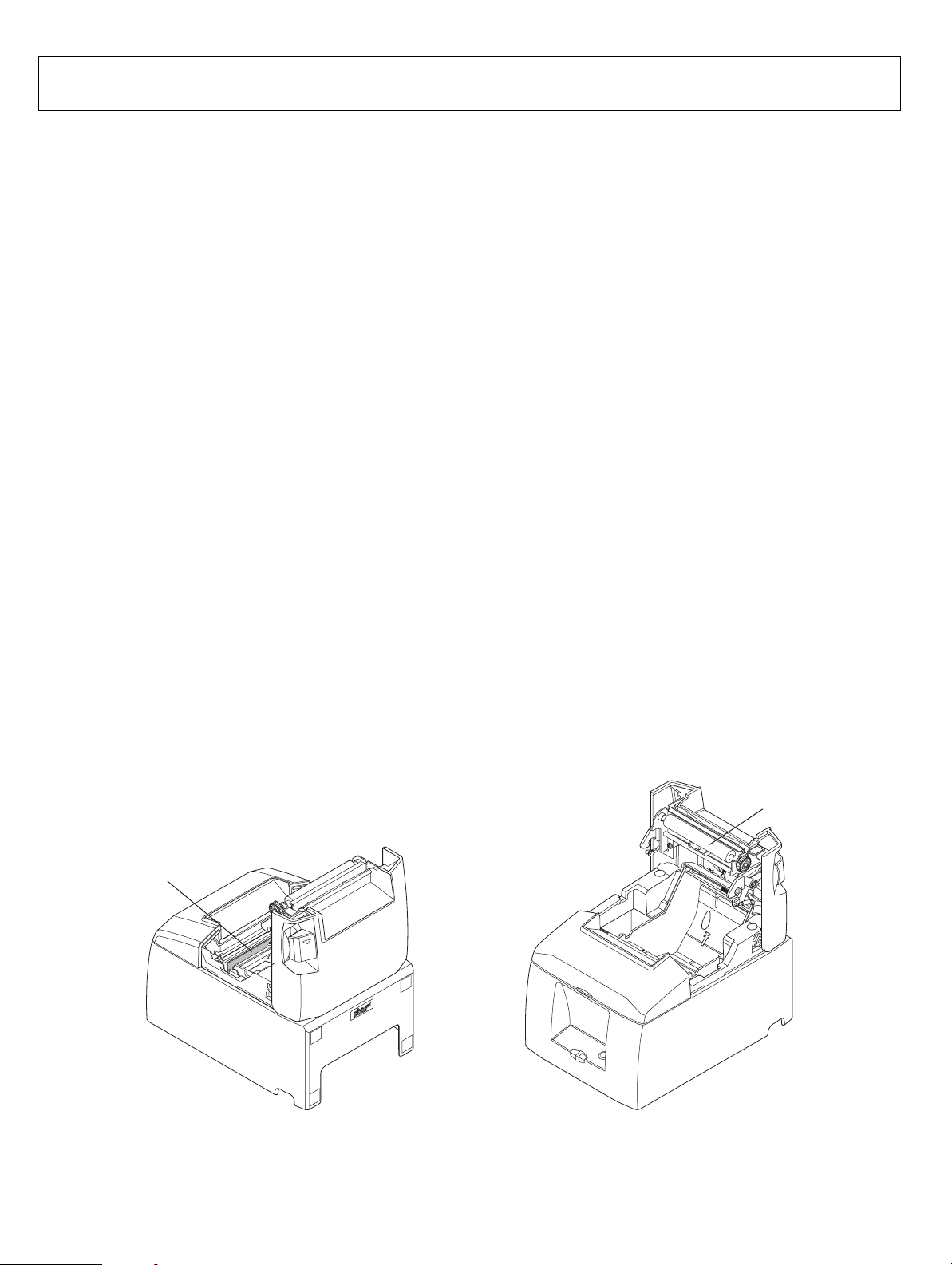
9. Limpieza periódica
Los caracteres impresos pueden lucir borrosos debido a la acumulación de polvo y suciedad.
Para evitar este problema, debe limpiar con regularidad el polvo de papel que se acumula en el
portarrollos, en el mecanismo de transporte del papel y en la superficie del cabezal térmico.
Se recomienda que haga esta limpieza cada seis meses o después de imprimir un millón de líneas.
9-1. Limpieza del cabezal térmico
Para limpiar el polvo de papel negruzco acumulado en la superficie del cabezal térmico, limpie
el cabezal con un bastoncillo de algodón (o un paño suave) humedecido en alcohol (etanol,
metanol, o alcohol isopropílico).
Nota 1: El cabezal térmico se daña con facilidad así que límpielo con un paño suave,
teniendo cuidado de no rayarlo.
Nota 2: No intente limpiar el cabezal térmico inmediatamente después de imprimir cuando el
mismo está caliente.
Nota 3: Tenga cuidado de no dañar el cabezal térmico como consecuencia de la electricidad
estática que puede producirse durante la limpieza.
Nota 4: Solo encienda la impresora después que el alcohol se haya secado en su totalidad.
9-2. Limpieza del rodillo de goma
Use un paño seco y suave para limpiar el polvo que se haya acumulado en el rodillo de goma.
Gire el rodillo para limpiar toda la superficie.
9-3. Limpieza del portarrollos y el área circundante
Limpie el portarrollos para eliminar la basura, polvo, partículas de papel, pegamento, etc. acumulado.
Rodillo de goma
Cabezal térmico
- 30 -
Page 31

10. Especificaciones
10-1. Especificaciones generales
(1) Método de impresión Impresión térmica de línea directa
(2) Velocidad de impresión Máx. 1200 puntos/segundo (150 mm/seg.)
(3) Densidad de puntos 203 ppp: 8 puntos/mm (0,125 mm/punto)
(4) Ancho de impresión Máx. 72 mm
(5) Número de columnas de impresión 48 (12 × 24 puntos)/64 (9 × 24 puntos)
(6) Método de alimentación de papel Alimentación por fricción
(7) Rollos de papel Vea el capítulo 5 para mayores detalles sobre los
rollos de papel recomendados.
Ancho del papel: 79,5 ± 0,5 ó 57,5 ± 0,5 mm
Diámetro del rollo: ø83 mm o inferior
(8) Dimensiones generales 142 (Ancho) × 202 (Profundo) × 132 (Alto) mm
(9) Peso Modelo Auto cortador: 1,72 kg (sin el rollo de papel)
Modelo Barra de corte: 1,56 kg (sin el rollo de papel)
(10) Ruido Modelo Auto cortador : Approx. 50 dB
Modelo Barra de corte :Approx. 53 dB202 mm
142 mm
202 mm
- 31 -
132 mm
Page 32

10-2. Especificaciones del Auto cortador
(1) Modos de corte Corte parcial (deja una porción sin cortar en el centro del papel)
(2) Ciclo de corte Min. 3 segundos/corte
(3) Grosor del papel 0,065 ~ 0,085 mm
10-3. Interfaz
Interfaz en serie RS-232C / Interfaz paralela de dos vías (IEEE1284)
10-4. Características eléctricas (Adaptador de CA)
(1) Entrada: 100 a 240 V AC, 50/60 Hz
(2) Salida: DC 24 V ± 5%
(3) Consumo de corriente (DC 24 V a temperatura ambiente)
En espera: Aprox. 0,15 A
impresión ASCII: Promedio aprox. de 1,7 A (aprox. 17,5% de la tasa de
impresión).
Ciclo de impresión 100%: Pico aprox. 8,0 A (impresión sólida):Promedio aprox.
(Impresión sólida continua debe ser de 10 segundos o menos.)
(4) Conector de energía
No. de Pin Función
1 Tensión de trabajo (24 V)
2Señal GND
3N.C.
Shell A masa
5,0 A
<Vista desde la superficie del conector>
- 32 -
Page 33

10-5. Requisitos medioambientales
(1) Temperatura de
Funcionamiento 5°C a 45°C
Humedad 10% a 90% HR (sin condensación)
(%HR)
90
80
34°C90% HR
60
40
Relative humidity
20
10
0 1020304050
Rango de temperatura y humedad de funcionamiento
Rango medioambiental
de funcionamiento
Temperatura (°C)
(2) Transporte/almacenamiento (excepto el papel)
Temperatura -20°C a 60°C
Humedad 10% a 90% HR (sin condensación)
* Sin embargo, la combinación de 40°C y 90% HR (sin condensación) es considerada el
peor valor con respecto a una temperatura excesiva y alta humedad.
40°C65% HR
45°C50% HR
- 33 -
Page 34

10-6. Especificaciones de fiabilidad
1) Vida Mecánica: 20 millones de líneas
Cabezal: 100 millones de pulsos, 100 km ((±15% fluctuación máx. media
de resistencia del cabezal)
Para la impresión en dos colores, 50 millones de pulsos. 50 km
((±15% flluctuación máx. media de resistencia del cabezal)
Auto cortador: 1 millón de cortes (siempre y cuando el grosor del papel esté
entre 65 y 85 µm)
<Condiciones>
Frecuencia media de impresión:12,5%
Papel térmico recomendado: 65 µm
2) MCBF: 60 millones de líneas
El Ciclo medio entre fallas (MCFB del inglés “Mean Cycle Between Failure”) se define
como el ciclo de falla global que incluye fallas aleatorias o debidas al desgaste que ocurre
hasta que la impresora alcanza su vida mecánica de 20 millones de líneas
* Dado que la vida mecánica dura 20 millones de líneas, el MCBF de 60 millones de
líneas no indica su vida útil.
3) Auto cortador (vida)
1 millón de cortes (suponiendo que el grosor del papel esté comprendido entre 65 y 85 µm)
* Todos los valores de fiabilidad indicados anteriormente se basan en el uso del papel
térmico recomendado. No se puede garantizar la fiabilidad si se utiliza papel térmico
distinto al recomendado.
- 34 -
Page 35

11. Configuración del conmutador DIP
En la parte inferior de la impresora se encuentran dos conmutadores DIP que pueden ser
configurados de acuerdo a la siguiente tabla. Asegúrese de apagar la impresora antes de cambiar
la configuración. Se recomienda que utilice un objeto puntiagudo como un bolígrafo o un
atornillador de punta plana para cambiar la configuración. La configuración se activa cuando
vuelva a encender la impresora.
El siguiente es el procedimiento para cambiar la configuración de los conmutadores DIP.
1. Compruebe que la impresora esté apagada.
2. Retire el tornillo de la tapa del conmutador DIP. Luego retire la tapa del conmutador según se
muestra en el gráfico siguiente.
3. Ajuste los conmutadores con un objeto puntiagudo como un bolígrafo o un atornillador de
punta plana.
4. Vuelva a colocar la tapa de los conmutadores DIP. Luego apriete el tornillo. La nueva
configuración se activa cuando enciende la impresora.
La configuración de los conmutadores DIP para las interfaces RE-232C y paralela se indican
a continuación.
Configuración de los conmut adores DIP
para USB, ver el Apéndice A
Configuración de los conmut adores DIP
para Ethernet, ver el Apéndice B
- 35 -
Page 36

11-1. Modelo con interfaz paralela
ON ON
OFF OFF
No. 1 2 3 4 5 6 78 No. 1 2 3 4
DIP-SW 1 DIP-SW 2
DIP-SW 1
Switch 1-1 (Conmutador 1-1) Emulación de comandos
ON Modo Star
OFF Modo ESC/POS
ON es el valor predeterminado de fábrica de todos los conmutadores DIP.
Las funciones de los conmutadores 1-2 al 1-8 varían de acuerdo a la emulación de comandos que
haya configurado en el conmutador 1-1.
(1)Modo Star
Switch Función ON OFF
1-1 Emulación de comandos Siempre ON
1-2 No debe cambiarse (Se debe colocar en ON)
1-3 No debe cambiarse (Se debe colocar en ON)
1-4 Ajuste del sensor Inválido Válido
1-5 Pin #31 (INIT) señal de reinicio Válido Inválido
1-6 Condiciones del protocolo de comunicación
(condiciones en caso BUSY [OCUPA DO])
1-7 Notificación automática del estado de la
impresora (ASB)
1-8 No debe cambiarse (Se debe colocar en ON)
Fuera de línea o memoria de
recepción llena
Inválido Válido
Memoria de recepción llena
(2)Modo ESC/POS
Switch Función ON OFF
1-1 Emulación de comandos Siempre OFF
1-2 Ajuste de gráficos 203 PPP 180 PPP
1-3 No debe cambiarse (Se debe colocar en ON)
1-4 Ajuste del sensor Inválido Válido
1-5 Pin #31 (INIT) señal de reinicio Válido Inválido
1-6 Condiciones del protocolo de comunicación
(condiciones en caso BUSY [OCUPADO])
1-7 Notificación automática del estado de la
impresora (ASB)
1-8 No debe cambiarse (Se debe colocar en ON)
Fuera de línea o memoria de
recepción llena
Inválido Válido
- 36 -
Memoria de recepción llena
Page 37

DIP-SW 2
Switch Función ON OFF
2-1 Siempre ON Se debe colocar en ON
2-2
2-3
2-4
ON es el valor predeterminado de fábrica de todos los conmutadores DIP.
- 37 -
Page 38

11-2. Modelo con interfaz RS-232C
ON ON
OFF OFF
No. 1 2 3 4 5 6 78 No. 1 2 3 4
DIP-SW 1 DIP-SW 2
DIP-SW 1
Switch 1-1 (Conmutador 1-1) Emulación de comandos
ON Modo Star
OFF Modo ESC/POS
ON es el valor predeterminado de fábrica de todos los conmutadores DIP.
Las funciones de los conmutadores 1-2 al 1-8 varían de acuerdo a la emulación de comandos que
haya configurado en el conmutador 1-1.
1) Modo Star
Switch Función ON OFF
1-1 Emulación de comandos Siempre ON
1-2 No debe cambiarse (Se debe colocar en ON)
1-3 No debe cambiarse (Se debe colocar en ON)
1-4 Ajuste del sensor Inválido Válido
1-5
1-6 Condiciones del protocolo de comunicación
1-7 Notificación automática del estado de la
1-8 No debe cambiarse (No se debe colocar en ON)
No debe cambiarse (Se debe colocar en ON
(condiciones en caso BUSY [OCUPA DO])
impresora (ASB)
Fuera de línea o memoria de
recepción llena
Inválido Válido
Memoria de recepción llena
(2)Modo ESC/POS
Switch Función ON OFF
1-1 Emulación de comandos Siempre OFF
1-2 Ajuste de gráficos 203 PPP 180 PPP
1-3 No debe cambiarse (Se debe colocar en ON)
1-4 Ajuste del sensor Inválido Válido
1-5
1-6 Condiciones del protocolo de comunicación
1-7 Notificación automática del estado de la
1-8 No debe cambiarse (Se debe colocar en ON)
No debe cambiarse (Se debe colocar en ON)
(condiciones en caso BUSY [OCUPADO])
impresora (ASB)
Fuera de línea o memoria de
recepción llena
Inválido Válido
- 38 -
Memoria de recepción llena
Page 39

DIP-SW 2
Switch Función ON OFF
2-1 Siempre ON Se debe colocar en ON
2-2
2-3
2-4
ON es el valor predeterminado de fábrica de todos los conmutadores DIP.
- 39 -
Page 40

El siguiente es el procedimiento para cambiar la configuración del conmutador DIP No. 3.
1. Apague la impresora y todos los componentes conectados a la misma.
2. Retire los dos tornillos.
3. Retire la tarjeta de interfaz en serie.
4. Cambie la configuración de los conmutadores DIP.
5. Vuelva a colocar la tarjeta de interfaz en serie.
Luego vuelva a colocar los dos tornillos.
6. Encienda la impresora y todos los componentes conectados a la misma.
ON
OFF
No. 1 2 3 4 5 6 7 8
DIP-SW 3
DIP switch 3
Los valores predeterminados de fábrica de todos los conmutadores DIP son ON, a excepción de
los conmutadores 7 y 8.
DIP-SW 3
Switch Función ON OFF
3-1 Tasa de baudios Ver la siguiente tabla
3-2
3-3 Tamaño de datos 8 bits 7 bits
3-4 Comprobación de paridad Deshabilitada Habilitada
3-5 P aridad Impar Par
3-6 Protocolo de comunicación DTR/DSR XON/XOFF
3-7 No debe cambiarse (Se debe colocar en OFF) — —
3-8
Tasa de baudios Switch 3-1 (Conmutador 3-1) Switch 3-2 (Conmutador 3-2)
4800BPS OFF ON
9600BPS ON ON
19200BPS ON OFF
38400BPS OFF OFF
- 40 -
Page 41
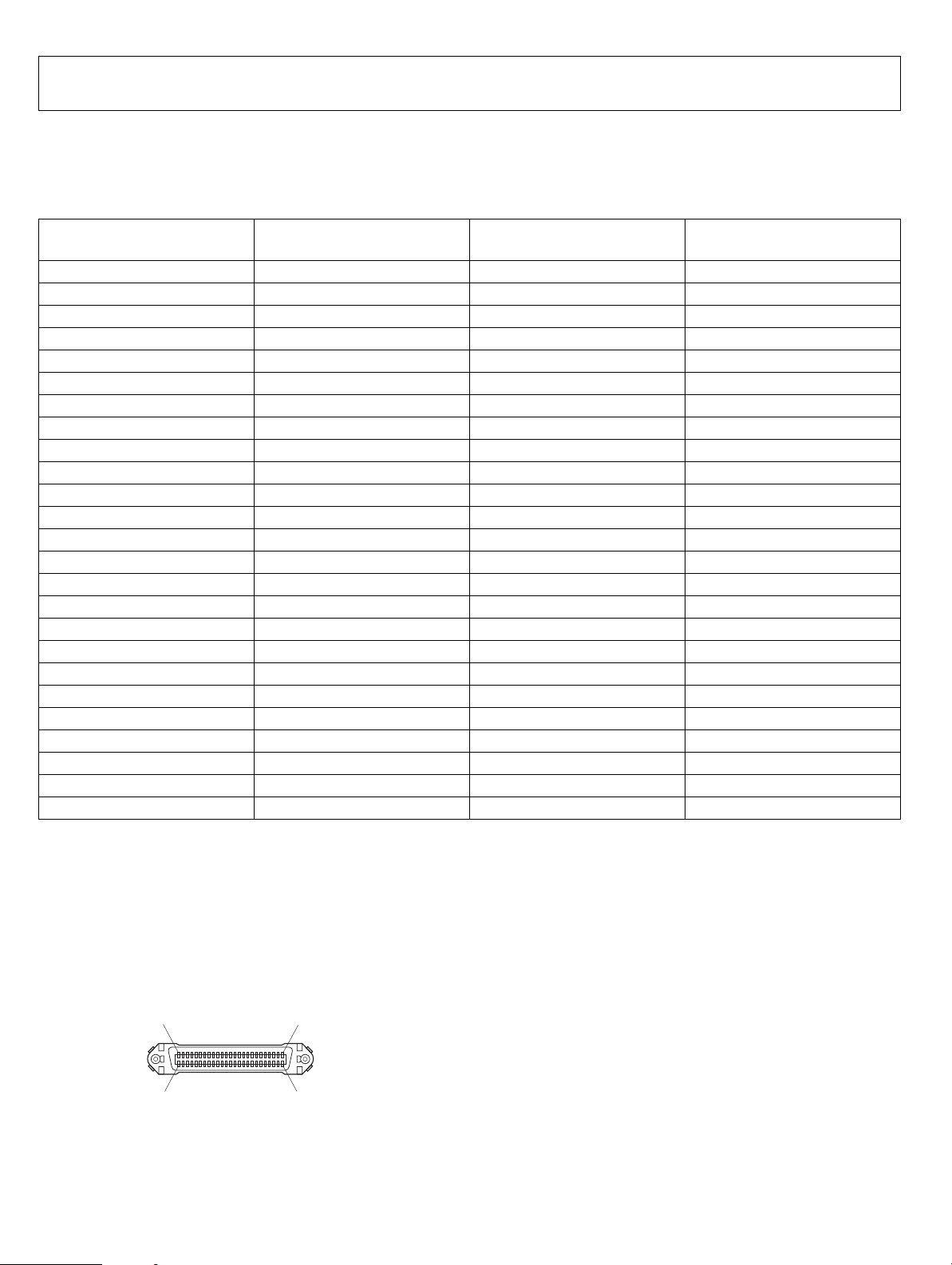
12. Interfaz paralela
La interfaz paralela bidireccional es compatible con el modo IEEE1284 y el modo nibble. Para
mayor información comuníquese con su distribuidor.
Tabla de las señales de comunicación para cada modo
No. de Pin Dirección Modo de compatibilidad
Nombre de la señal
1 In nStrobe Host Clock
2 In/Out Data0 Data0
3 In/Out Data1 Data1
4 In/Out Data2 Data2
5 In/Out Data3 Data3
6 In/Out Data4 Data4
7 In/Out Data5 Data5
8 In/Out Data6 Data6
9 In/Out Data7 Data7
10 Out nAck PtrClk
11 Out Busy PtrBusy/Data3,7
12 Out PError AckDataReq/Data2,6
13 Out Select Xflag/Data1,5
14 — HostBusy
15 — —
16 Signal GND Signal GND
17 Frame GND Flame GND
18 OUT +5 V +5 V
19~30 Twisted Pair Return Twisted Pair Return
31 In nInit nInit
32 Out nFault nDataAvail/Data0,4
33 External GND —
34 — —
35 — —
36 In nSelectIn 1284Active
Modo Nibble
Nombre de la señal
Nota:
1. El prefijo “n” en el nombre de la señal se refiere a señales de baja actividad. Si el host no
cuenta con una de las líneas de señal indicadas arriba, no es posible la comunicación
bidireccional.
2. Para la interconexión, las líneas de señales siempre deben utilizar cables de pares trenzados
con los lados de retorno conectados al nivel de tierra de la señal.
(1 9)
(1 )
(3 6)
Este conector se enchufa a un conector Amphenol 57-30360
(1 8)
Conector de interfaz paralela (de la impresora)
- 41 -
Page 42

Método de transmisión de datos: Interfaz en serie asíncrona
" Tasa de baudios: Seleccionable: 4800, 9600, 19200, 38400 bps
(Ver “11. Configuración de conmutadores DIP”.)
# Longitud de palabra Bit de comienzo: 1 bit
Bit de datos: 7 u 8 bits (seleccionable)
Bit de paridad: Impar, par o ninguno (seleccionable)
Bit de parada: Longitud de 1 bit
$ Polaridad de la señal RS-232C
MARK: Logic “1” (–3 V a –15 V)
SPACE: Logic “0” (+3 V a +15 V)
b0 b1 b2 b3 b4 b5 b6 (b7)
ABCD
A: Bit de comienzo
B: Bit de datos
C: Bit de paridad
D: Bit de parada
- 42 -
Page 43

13 Conector RS-232C
No. de Pin Nombre de la señal Dirección Función
1 F-GND — Bastidor a tierra
2 TXD OUT Datos de transmisión
3 RXD IN Recepción de datos
4RTSOUTSiempre SPACE
5 N/C No se utiliza
6DSR IN(1) Modo Star
No se utiliza.
(2) Modo ESC/POS
Cuando el conmutador DIP 3-7 = OFF;
A) Modo de comunicación DTR/DSR
Indica si la recepción de datos del host está habilitada o deshabilitada.
Space: Recepción habilitada
Mark: Recepción deshabilitada
(excepto cuando se transmiten datos por DLE EOT, y GS a)
B) Modo de comunicación X-ON/X-OFF
No se verifica el estado de esta señal.
Cuando el conmutador DIP 3-7 = ON;
Esta es una señal de reinicio externa.
Un espacio por encima de una anchura de impulso de 1 ms activa el
reinicio.
7 S-GND — Toma de tierra de la señal
8~19 N/C . No se utiliza
20 DTR OUT (1) Modo Star
A) Modo de comunicación DTR/DSR
Indica si la recepción de datos del host está habilitada o deshabilitada.
Space: Recepción habilitada
Mark: Recepción deshabilitada
B) Modo de comunicación X-ON/X-OFF
Siempre space, excepto bajo las siguiente s cond icion es:
• Periodo entre reinicio y comunicación habilitada
• Durante la autoimpresión
- 43 -
Page 44
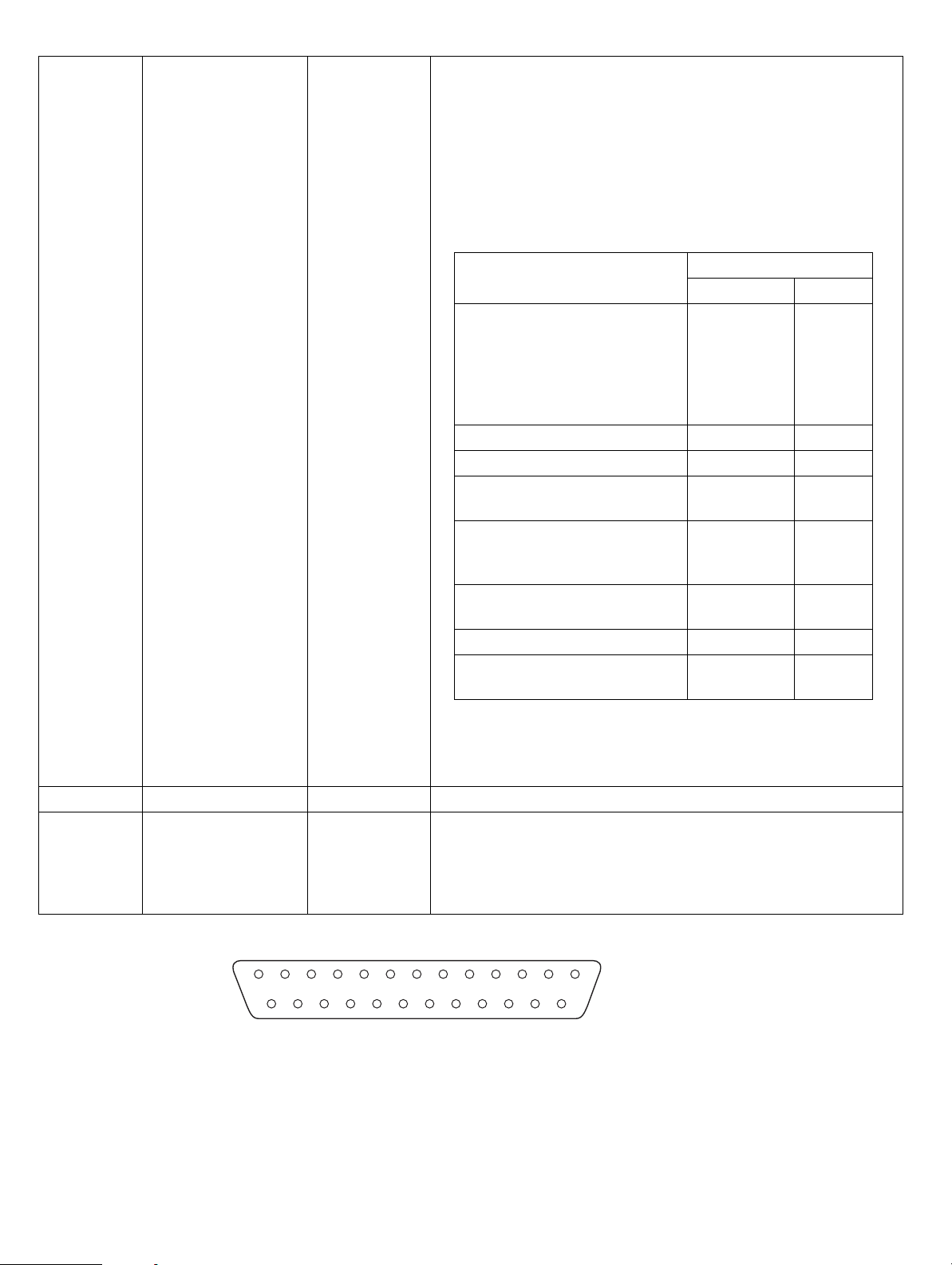
(2) Modo ESC/POS
A) Modo de comunicación DTR/DSR
Indica si la recepción de datos del host está habilitada o deshabilitada.
Space: Recepción habilitada
Mark: Recepción deshabilitada
La condición BUSY (Ocupado) puede cambiarse con el interruptor de
memoria de la manera siguiente:
B) Modo de comunicación X-ON/X-OFF
Estado de la impresora Memoria SW 4-4
10
1. Durante el periodo desde que
BUSY BUSY
se enciende el equipo
(incluyendo el reinicio con la
interfaz) hasta el momento en
que la impresora está lista para
recibir datos.
2. Durante la autoimpresión BUSY BUSY
3. Cuando la tapa está abierta. — BUSY
4. Cuando alimenta el papel con
—BUSY
el botón FEED.
5. Cuando la impresora deja de
imprimir
debido a que se acabó
—BUSY
el papel.
6. Durante el estado de espera de
ejecución de
macro.
—BUSY
7. Cuando se produce un error. — BUSY
8. Cuando la memoria de
recepción
está llena.
BUSY BUSY
Siempre space, excepto bajo las siguiente s cond icion es:
• Periodo entre reinicio y comunicación habilitada
• Durante la autoimpresión
21~24 N/C No se utiliza.
25 INIT IN Cuando el conmutador DIP 3-8 = OFF;
No se verifica el estado de esta señal.
Cuando el conmutador DIP 3-8 = ON;
Esta es una señal de reinicio externa. Un espacio por encima de una
anchura de impulso de 1 ms activa el reinicio.
13
25
14
1
Pin D-sub 25
- 44 -
Page 45

13-1. Conexiones de cables
Las siguientes son las conexiones de cables de interfaz recomendadas.
Lado impresora Lado host
25 pin 9 pin
FG FG
TXD
RXD
RTS
CTS
DSR
SG
DTR
INIT
1
2
3
4
5
6
7
20
25
1
2
3
4
5
6
7
8
20
Nota: Use cableado blindado de menos de 3 m. de largo.
Interfaz USB, ver Apéndice A
Interfaz Ethernet, ver Apéndice B
3
TXD
2
RXD
7
RTS
8
CTS
DSR
6
5
SG
DCD
1
4
DTR
- 45 -
Page 46

14. Conector de unidad periférica
j
A
El conector de la unidad periférica sirve para conectar periféricos como una caja registradora,
etc..
No lo conecte al teléfono.
Use cables que cumplan con las siguientes especificaciones.
Conector de periféricos Enchufe modular
Pin
No.
Nombre de
la señal
Función I/O
dirección
Enchufe modular: MOLEX 90075-0007,
MP641337, o BURNDY B-66-4
1 FG Masa del bastidor —
2 DRD1 Señal de unidad 1 SALIDA
3 +24 V Tensión de trabajo SALIDA
4 +24 V Tensión de trabajo SALIDA
5 DRD2 Señal de unidad 2 SALIDA
6 DRSNS Señal de detección ENTRADA
16
Circuito de la unidad
La unidad de trabajo recomendada se muestra a continuación.
Apantallado
Cableado
Conector de unidad periférica
61
Conector de
ack modular 6-P
F. G
TR1
M-GND
TR2
M-GND
TR3
+24 V
+5 V
R2
R1
7824
1
2
D1
3
4
D2
5
6
Con apantallado
Unidad periférica
L1
R3
L2
Unidad
Periférica 2
4.7 kΩ
1/4 W
Interruptor
de fuerza
Masa del bastidor
Lado usuarioLado impresora
- 46 -
Page 47

Configuración de circuito 2SD
1866 de referencia
Salida de trabajo: 24 V, máx. 1,0 A
R3 = 3.5 kΩ
R4 = 300 Ω
TR1, TR2: Transistor 2SD 1866 o equivalente
R1=10 kW
R2=33 kW
Notas: 1. No se pueden accionar las unidades 1 y 2 simultáneamente. Para accionarlas
continuamente, coloque la tasa del ciclo de servicio en 20% o inferior (excluyendo el
zumbador conectado externamente).
2.El siguiente zumbador externo está disponible como accesorio opcional.
Modelo del zumbador externo: RMB-24
Voltaje nominal: 24V
Consumo de corriente media: Máx. 21 mA (a 24V)
Presión acústica: Min. 75 dB a 1 m
Conductores de entrada: rojo (+) negro (-)
3.No utilice el comando de zumbador externo si conecta un dispositivo (como la caja
registradora) distinto al zumbador externo. Podría causar daños al dispositivo
conectado y al sistema de circuitos de la impresora. Vea el Manual de programadores
para mayores detalles sobre los comandos.
4.Puede comprobar el estado del interruptor de fuerza con el comando de estado. Vea el
Manual de programadores para mayores detalles sobre los comandos.
5.La resistencia mínima para las bobinas L1 y L2 es de 24W.
6.Los valores absolutos nominales máximos para los diodos D1 y D2 (Ta = 25°C) son:
Corriente rectificada media Io = 1A
7.Los valores absolutos nominales máximos para los transistores TR1 y TR2 (Ta =
25°C) son: Corriente de colector IC = 2,0 A
- 47 -
Page 48

15. Configuración de los interruptores de memoria
Cada interruptor de memoria es almacenado en EEPROM. Favor comuníquese con el distribudor
para obtener mayor información sobre las funciones y configuraciones de los interruptores de
memoria.
La tabla siguiente muestra los valores de fábrica de los interruptores de memoria.
Interruptor de memoria Valor hexadecimal
0 0000
1 0000
2 0000
3 0000
4 0000
5 0000
6 0000
7 0000
8 0000
9 0000
ADVERTENCIA
Los cambios hechos a los interruptores de memoria podrían impedir el correcto
funcionamiento de la impresora.
- 48 -
Page 49

Apéndice A: Interfaz USB
Configuración de los conmutadores DIP
ON/ACTIVADO
OFF/ DESACTIVADO
DIP-SW -1 DIP-SW -2
DIP-SW -1
Switch Función ON OFF
1-1 Emulación de comandos Siempre ON
1-2 Emulación de comandos Siempre ON
1-3 Auto cortador Válido Inválido
1-4 Ajuste del sensor Inválido Válido
1-5 Modo USB* Válido Inválido
1-6 Modo USB* Válido Inválido
OFF/ DESACTIVADO
ON/ACTIVADO
1-7 Notificación automática del estado de la impresora
(ASB)**
1-9 Siempre debe estar en ON
* La configuración del modo USB solo se habilita si tiene instalada la versión 2.0 de firmware de la tarjeta de inter-
faz USB o una versión más reciente.
** La función ASB está deshabilitada cuando el modo USB es 0.
Inválido Válido
El modelo de la impresora que trae el auto cortador viene de fábrica con la configuración del
conmutador DIP 1 en ON.
El modelo de la impresora con el modo de barra de corte viene con el conmutador 1-2 en OFF y
los demás conmutadores en ON.
DIP-SW -2
Switch Función ON OFF
2-1, 2-2, 2-3. 2-4 Siempre ON Válido Inválido
Nota: Los valores de fábrica de todos los conmutadores DIP vienen colocados en ON.
- 49 -
Page 50

Controlador de la impresora
Puede bajar el controlador de la impresora en el sitio my.okidata.com.
Especificaciones de la interfaz USB
Especificaciones generales Cumplimiento de norma USB 2.0
Velocidad de comunicación Modo velocidad total USB (12 Mbps)
Método de comunicación Modo de transferencias masivas USB
Especificaciones de potencia Función de fuente propia de energía USB
Conector Conector de Puerto Upstream USB (Tipo de USB=B)
- 50 -
Page 51

Apéndice B: Interfaz Ethernet
Configuración de los conmutadores DIP
ON/ACTIVADO
OFF/ DESACTIVADO
DIP-SW -1 DIP-SW -2
DIP-SW -1
Switch Función ON OFF
1-1 Emulación de comandos Siempre ON
1-2 Emulación de comandos Siempre ON
1-3 Auto cortador Válido Inválido
1-4 Ajuste del sensor Inválido Válido
1-5
1-6
1-7
1-9
Siempre debe estar en ON
OFF/ DESACTIVADO
ON/ACTIVADO
El modelo de la impresora que trae el auto cortador viene de fábrica con la configuración del
conmutador DIP 1 en ON.
El modelo de la impresora con el modo de barra de corte viene con el conmutador 1-3 en OFF y
los demás conmutadores en ON.
DIP-SW -2
Switch Función ON OFF
2-1, 2-2, 2-3. 2-4 Siempre ON Válido Inválido
Nota: Las configuraciones de fábrica de todos los conmutadores DIP es ON.
- 51 -
Page 52

Especificaciones de la interfaz Ethernet
Especificaciones generales Cumplimiento de la norma IEEE 802.3
Modo de comunicación 10 Base-T / 100 Base-T
Velocidad de comunicación ‘0 . ‘00 Mbps
Protocolo TCP/IP
Detalles del protocolo TCP/IP ARP, RARP, BOOTP, DHCP, LPR #9100, FTP, HTTP, TELNET
Conector RJ-45 (8-pines, modular)
- 52 -
